Что такое PDAF и Dual Pixel? Или как работает автофокус на смартфонах
Оценка этой статьи по мнению читателей:4.9
(135)
В первой части статьи мы подробно рассмотрели базовые понятия о том, что такое матрица, каким образом она формирует изображение. В частности, было рассказано о популярных технологиях Quad Bayer и Tetracell, которые используются на современных смартфонах в матрицах с высоким разрешением (от 48 мегапикселей).
В этой части мы затронем еще несколько интересных технологий, связанных с процессом фокусировки и получения изображения. Понимание этих вещей не только удовлетворит праздное любопытство, но и принесет практический смысл, позволяя вам более осознанно подходить к выбору смартфона с хорошей камерой даже в средне-бюджетном ценовом сегменте.
Перед тем, как приступить к основной теме, хочу предупредить, что многое, о чем будет говорится ниже я привожу лишь в качестве иллюстрации. Принцип работы некоторых систем я буду сильно упрощать, чтобы статья была понятной и доступной широкому кругу читателей.
Как смартфоны научились фокусироваться и делать изображение резким
Вы задумывались над тем, как смартфон понимает, какую часть изображения необходимо сделать резкой и как именно он это делает?
Аналогия с нашими глазами здесь не совсем уместна, так как глаза делают резким то изображение, которое мы хотим разглядеть. В отличие от смартфона мы отлично распознаем то, что видим, фокусируясь на желаемом предмете. А вот для смартфона наша фотография — это бессмысленный набор цветных точек. И камера не понимает, на чём ей следовало фокусироваться, чтобы не испортить очередной кадр.
Конечно, существует такое понятие, как семантическая сегментация. Но несмотря на активное развитие машинного обучения и нейронных сетей, современные смартфоны еще не научились определять предметы на фото так же хорошо, как это делают люди, чтобы использовать для фокусировки искусственный интеллект.
Четкая или размытая фотография?
Для того, чтобы фотография получилась четкой, необходимо соблюсти всего одно условие — лучи света, отраженные от снимаемого объекта, должны пересекаться в точке на матрице.
Чтобы лучше это понять, вспомним, как вообще свет попадает на матрицу и формирует там изображение. Представим, что мы хотим сфотографировать цветок. Внутри камеры смартфона вначале располагается объектив с линзами, а затем матрица:
Лучи света, отраженные от каждой точки этого цветка, попадают на матрицу смартфона, проходя через линзы объектива. И когда лучи света проходят через объектив, они преломляются, пересекаясь в одной точке. В этой точке изображение и будет максимально резким и четким.
К примеру, вот как свет, отраженный от красного лепестка, оказался на матрице смартфона:
Не обращайте внимание на то, что картинка на матрице получилась перевернутой. Ведь текст, который вы сейчас читаете (как и весь окружающий мир), вы точно также видите перевернутыми. Просто мозг скрывает это от вас, «на лету» переворачивая обратно сформированное на сетчатке глаза изображение.
Хрусталики наших глаз напоминают по форме линзу, выпуклую с двух сторон — как та, что используется в объективе камеры смартфона и показана на наших картинках. А когда через такую линзу проходят лучи света, они, как уже было сказано, преломляются под определенными углами, из-за чего изображение получается перевернутым. Эти углы подчиняются определенным правилам (законам физики). Они очень просты для понимания, но в рамках этой статьи мы не будем их рассматривать, чтобы сэкономить время.
А когда через такую линзу проходят лучи света, они, как уже было сказано, преломляются под определенными углами, из-за чего изображение получается перевернутым. Эти углы подчиняются определенным правилам (законам физики). Они очень просты для понимания, но в рамках этой статьи мы не будем их рассматривать, чтобы сэкономить время.
Ровно таким же образом на матрице формируются и другие части нашего цветка, например, зеленый стебель:
В рассмотренном примере цветок на матрице получился четким, то есть, в фокусе. Но если бы наш цветок находился чуть дальше, лучи проходили бы через линзу немножко под другим углом, соответственно, угол преломления также слегка бы отличался и пересекались бы эти лучи еще до попадания на матрицу. А на матрицу вместо одной точки падало бы множество лучей, накладываясь друг на друга с небольшим смещением, что делало бы общую картинку размытой (не в фокусе):
В реальной жизни, когда объект отдаляется от нашего глаза, мозг просто слегка изменяет форму хрусталика, растягивая его или, наоборот, сжимая. Из-за этого меняется угол преломления лучей, которые в итоге пересекаются в одной точке прямо на сетчатке. А те объекты, что находятся ближе или дальше, оказываются размытыми, так как лучи света, отраженные от них, пересекаются еще до сетчатки или в условной точке за нею.
Из-за этого меняется угол преломления лучей, которые в итоге пересекаются в одной точке прямо на сетчатке. А те объекты, что находятся ближе или дальше, оказываются размытыми, так как лучи света, отраженные от них, пересекаются еще до сетчатки или в условной точке за нею.
Но смартфон не может изменять форму линзы, растягивая ее, как хрусталик, ведь она сделана из стекла. Вместо этого смартфон перемещает линзу внутри объектива вперед или назад таким образом, чтобы лучи снова пересеклись в одной точке — на матрице. Проблема со смартфоном заключается лишь в том, как определить, в какую сторону двигать эти линзы и как понять, что нужный объект уже в фокусе.
Контрастный автофокус (CDAF). Или определяем резкость «на глаз»
Еще недавно смартфоны вообще не умели фокусироваться. К примеру, первые два поколения iPhone не имели системы автофокусировки. Она появилась лишь в 2009 году с выпуском iPhone 3GS.
Сегодня все бюджетные и многие средне-бюджетные смартфоны используют самый старый, простой и надежный метод фокусировки под названием контрастный автофокус.
Суть его работы очень проста. Вы выбираете пальцем на экране смартфона нужную область фокусировки или смартфон самостоятельно выбирает центральную часть кадра, после чего камера пытается сделать так, чтобы объект в этой части кадра был в фокусе.
Но делает он это не так как люди. Мы понимаем, что цветок находится в фокусе, когда отчетливо видим его очертание, смартфон же просто оценивает гистограмму изображения (график распределения яркости). Ведь, как уже было сказано ранее, для смартфона все предметы — это просто пятна различной яркости.
Лучше всего это понять на следующем примере. Ниже вы можете увидеть изображение одного и того же цветка с разной степенью резкости, а под каждым цветком — его гистограмму (график распределения яркости), с которой и работает смартфон:
По горизонтали на маленьких гистограммах представлены уровни яркости изображения — от ее полного отсутствия слева (черный цвет) до самого яркого участка справа (белый цвет). А по вертикали отображается количество пикселей в кадре соответствующей яркости.
А по вертикали отображается количество пикселей в кадре соответствующей яркости.
А теперь обратите внимание на закономерность — чем более размыта картинка, тем меньше здесь контрастных четких контуров темного цвета. На самом размытом цветке (первый слева) вообще отсутствуют черные/темные цвета, то есть, контуров нет вообще и график очень сильно смещен вправо.
Что же делает смартфон? Он берет небольшой участок изображения (на котором мы хотим сфокусироваться или же центральную часть кадра) и оценивает его гистограмму. Затем смартфон начинает передвигать лизну внутри объектива вперед и анализирует, как меняется распределение яркости. Если контраст падает (то есть, разброс по яркости уменьшается), смартфон начинает передвигать линзу в обратную сторону, пока не найдет самый высокий контраст. А в конце, чтобы наверняка не промахнуться, передвигает линзу еще немножко дальше. Если контраст снова начинает падать — возвращается обратно в ту позицию, где контраст был максимальным.
Что не так с контрастным автофокусом и почему он используется только на дешевых смартфонах?
Я думаю, вы уже догадались по описанию работы контрастного автофокуса, что с ним не так. Смартфон понятия не имеет, четкая ли сейчас картинка и в каком направлении нужно переместить объектив, чтобы еще увеличить резкость.
Смартфон понятия не имеет, четкая ли сейчас картинка и в каком направлении нужно переместить объектив, чтобы еще увеличить резкость.
Для этого он начинает просто передвигать линзу вперед-назад, чтобы оценить, меняется ли контраст сцены. А в это время мы видим на экране «прыгающий» автофокус. То есть, изображение на доли секунды становится то размытым, то снова резким.
Если при съемке фотографий это не является проблемой, то при записи видео контрастный автофокус может хорошенько подпортить результат. Вероятно, вы не раз замечали, как картинка на видео периодически «дергается» и фокус то пропадает на мгновение, то снова появляется. Когда вы снимаете видео на смартфоне с контрастным автофокусом и вся сцена идеально сфокусирована, смартфон все равно будет периодически передвигать линзу, чтобы убедиться, что в данный момент времени картинка максимально резкая. И это будет хорошо заметно на записи.
Другими словами, контрастный автофокус очень плохо справляется с видеозаписью и вам следует об этом помнить, если вы любите снимать видео на смартфоне.
А продолжают его использовать по той причине, что это самый простой и дешевый метод фокусировки, не требующий никакого дополнительного оборудования. Но если вы хотите иметь более быстрый и качественный автофокус, необходимо при выборе смартфона искать в его характеристиках аббревиатуру PDAF.
Что такое PDAF (или фазовый автофокус) на современных смартфонах?
Сам термин PDAF (Phase-Detection Autofocus) переводится с английского, как фазовый автофокус. Впервые этот метод фокусировки появился на зеркальных фотоаппаратах достаточно давно. Но первым в мире смартфоном с PDAF автофокусом, если мне не изменяет память, стал Samsung Galaxy S4, вышедший в 2014 году. Затем последовал iPhone 6 от компании Apple и с тех пор все флагманские смартфоны стали выпускаться с PDAF.
Принцип работы фазового автофокуса выглядит следующим образом. Когда объект находится в фокусе, отраженные от него лучи света будут в равной степени освещать противоположные стороны объектива. Если объект не в фокусе, лучи света по-разному проходят через края линзы.
Если объект не в фокусе, лучи света по-разному проходят через края линзы.
Другими словами, чтобы сфокусироваться, камера должна получить два изображения одного и того же кусочка кадра — одно изображение с левой половины линзы, а другое — с правой. Если изображения будут немного смещены относительно друг друга, значит, снимаемый объект не в фокусе.
Рассмотрим простой пример:
Здесь мы видим изображение, полученное с одной стороны линзы (A) и с противоположной (B). Если эти сигналы сравнить, то мы увидим небольшое смещение (C). Так как камера хорошо знает свои параметры (размер объектива и линз, фокусное расстояние), ей не составляет труда определить расстояние, на которое нужно переместить линзу, чтобы сигналы с противоположных сторон объектива совпадали.
В этом и заключается главное преимущество фазового автофокуса над контрастным. При фазовом автофокусе камере достаточно одного кадра, чтобы рассчитать, в какую сторону и как далеко нужно переместить линзу. А при контрастном автофокусе, каким бы идеальным он ни был, приходится проверять множество кадров при разных положениях линзы, чтобы поймать самый высокий контраст.
Неужели у смартфона две матрицы!?
Действительно, каким образом смартфон получает две картинки с противоположных сторон линзы? Ведь, когда свет проходит через объектив, он освещает всю матрицу сразу. Все верно, но здесь есть один небольшой трюк.
В типичной матрице с PDAF автофокусом не все пиксели используются для получения картинки. Среди «обычных» пикселей встречаются пиксели PDAF, которые не участвуют в построении изображения, а служат лишь для фокусировки. Чтобы понять, в чем разница между этими пикселями, давайте посмотрим на их схематическое изображение:
Обычный пиксель (слева) и PDAF-пиксель (справа)Слева изображен обычный пиксель. Здесь мы видим, как лучи света с противоположных сторон объектива (A и B) падают на микролинзу (C), прикрывающую сам фотодиод (E). Затем идет цветной фильтр (D), который пропускает только свет определенного цвета (в данном случае, красного). Если все это кажется вам немного сложным, почитайте первую часть статьи.
Если все это кажется вам немного сложным, почитайте первую часть статьи.
Справа изображен PDAF-пиксель, который имеет ряд отличий. Прежде всего, здесь нет цветного фильтра по нескольким причинам. Во-первых, цвет совершенно не играет никакой роли при оценке смещения изображения, а во-вторых, цветной фильтр пропускает только треть света, падающего на микролинзу.
Черная область на картинке справа (D) — это перекрытие половины фотодиода, которое блокирует весь свет, падающий с левой половины линзы объектива. То есть, этот пиксель содержит только те лучи света, что прошли через правую половину объектива. Если мы возьмем еще один PDAF-пиксель и перекроем другую половину его фотодиода, он будет содержать только те лучи, что прошли также через другую половину объектива. Такая пара PDAF-пикселей и содержит информацию с противоположных сторон объектива, которую мы можем теперь сравнивать.
Таких пар PDAF-пикселей на самом деле достаточно много «разбросано» по всей матрице — десятки тысяч. И каждый из них не содержит никакой информации о фотографии. Если ничего не предпринимать, на любом снимке со смартфона при детальном рассмотрении можно было бы отыскать десятки тысяч маленьких черных точек.
И каждый из них не содержит никакой информации о фотографии. Если ничего не предпринимать, на любом снимке со смартфона при детальном рассмотрении можно было бы отыскать десятки тысяч маленьких черных точек.
Но, к счастью, вы их не найдете. Смартфон прекрасно «знает» позицию каждого PDAF-пикселя и после съемки «зарисовывает» черные точки, примерно подбирая нужный цвет. Если на готовой фотографии PDAF-пиксель окружают зеленые точки, смартфон предполагает, что и на месте PDAF-пикселя должна была быть зеленая точка.
Что такое Dual Pixel от компании Samsung?
Это маленькая революция в области фокусировки камер. Правда, придуманная не компанией Samsung и не для смартфонов.
Впервые автофокус Dual Pixel был представлен компанией Canon в 2013 году с анонсом зеркальной камеры Canon EOS 70D. А спустя 3 года ту же технологию компания Samsung принесла в мир мобильных камер. Первым в мире смартфоном с Dual Pixel PDAF стал Samsung Galaxy S7.
Что интересно, на iPhone этой технологии до сих пор нет. Там используется гибридный автофокус — вначале смартфон примерно «прицеливается» с помощью PDAF, а затем доводит резкость контрастным автофокусом. Дело в том, что точность PDAF-автофокуса при столь редком «вкраплении» PDAF-пикселей ниже точности контрастного автофокуса, хотя он и быстрее. Поэтому, PDAF используется на iPhone лишь для того, чтобы понять, в какую сторону двигать линзы, чтобы фокус не прыгал туда-сюда, как на дешевых бюджетных камерах.
Там используется гибридный автофокус — вначале смартфон примерно «прицеливается» с помощью PDAF, а затем доводит резкость контрастным автофокусом. Дело в том, что точность PDAF-автофокуса при столь редком «вкраплении» PDAF-пикселей ниже точности контрастного автофокуса, хотя он и быстрее. Поэтому, PDAF используется на iPhone лишь для того, чтобы понять, в какую сторону двигать линзы, чтобы фокус не прыгал туда-сюда, как на дешевых бюджетных камерах.
Такой же принцип используется и на других средне-бюджетных аппаратах с PDAF, но без Dual Pixel.
Каждый пиксель — это и PDAF, и обычный пиксель одновременно!
При использовании технологии Dual Pixel, каждый пиксель на матрице (или 80-90% всех пикселей) используется для работы фазового автофокуса. Но в таком случае, кто же тогда будет делать снимок, если все пиксели используются для фокусировки?
Давайте схематически изобразим Dual Pixel и все вопросы сами отпадут:
Здесь мы видим те же лучи света с противоположных сторон объектива (A и B), микролинзу (C) и цветной фильтр (D). Однако дальше картина немного отличается. Вместо одного фотодиода, собирающего весь свет, размещаются 2 отдельных фотодиода (E и F). А микролинза спроектирована так, чтобы на каждый отдельный фотодиод конкретного пикселя попадала только часть лучей с одной из сторон объектива.
Однако дальше картина немного отличается. Вместо одного фотодиода, собирающего весь свет, размещаются 2 отдельных фотодиода (E и F). А микролинза спроектирована так, чтобы на каждый отдельный фотодиод конкретного пикселя попадала только часть лучей с одной из сторон объектива.
Таким образом, каждый пиксель содержит информацию о фазе световых лучей. Здесь больше нет никаких перекрытий фотодиодов, блокирующих 50% всего света. Для фокусировки камера использует информацию с каждого фотодиода по отдельности (левая и правая стороны объектива), а во время съемки, сигналы с двух фотодиодов объединяются в один.
Камера не теряет информацию, так как здесь нет отдельных PDAF-пикселей, не захватывающих изображение. Также областью фокусировки является вся матрица, а не 5% ее пикселей.
В реальности, на матрице Samsung Galaxy S10 или Note10 с разрешением 12 мегапикселей используется 24 миллиона фотодиодов. Но работают они по отдельности только при фокусировке, а во время съемки сигнал обрабатывается совместно, да и линз с цветными фильтрами на такой матрице 12 миллионов.
Получается, на 108-Мп матрице в реальности используется 216 мегапикселей?
Нет. Размер одного пикселя на любой современной матрице с высоким разрешением (48/64/108 Мп) составляет рекордные 0.8 мкм. Если предположить, что каждый пиксель содержит еще по 2 отдельных фотодиода, мы получим размер каждого из них по 0.4 мкм. Но до этого технологии еще не дошли.
Чтобы ответить на этот вопрос, предлагаю взглянуть на реальную фотографию небольшого участка матрицы от Sony под микроскопом:
Матрица SonyТо, что вы видите — это реальные микролинзы, прикрывающие пиксели. Под ними расположены цветные фильтры и фотодиоды. Обратите внимание на крупный пузырек в центре кадра. Это микролинза PDAF-пикселя, скрывающая под собою два фотодиода.
Если мы посмотрим под микроскопом на матрицу Samsung, то увидим немножко другую картину:
Матрица Samsung, вид сверхуЗдесь уже показан вид сверху. Но мы не видим никаких больших пузырьков, как у Sony, а вместо этого в центре находятся половинки пикселей. Это и есть «классические» PDAF-пиксели, у которых просто одна половина перекрыта, чтобы на них попадали только те лучи света, что прошли через одну половину объектива.
Это и есть «классические» PDAF-пиксели, у которых просто одна половина перекрыта, чтобы на них попадали только те лучи света, что прошли через одну половину объектива.
И пусть вас не смущает то, что на этой матрице идут подряд 4 пикселя, у которых перекрыта правая половина. Все дело в том, что перед вам — Tetracell матрица, у которой 4 пикселя объединяются в один. Соответственно, и PDAF-пиксели размещаются по такому же принципу. Подробно о Tetracell-матрицах было рассказано в первой части статьи.
Вместо заключения…
Надеюсь, эта часть не была слишком перегруженной и дала базовое понимание того, как устроен автофокус на современных смартфонах.
Dual Pixel — это логическое продолжение и развитие технологии PDAF-автофокуса. Если выбирать между смартфоном с PDAF и Dual Pixel, предпочтение следует однозначно отдавать Dual Pixel. К слову, такие матрицы используются далеко не только на флагманах от Samsung. Вы можете встретить технологию Dual Pixel на таких аппаратах, как:
- Asus ROG Phone
- Google Pixel 3a
- Google Pixel 3
- Google Pixel 2
- HTC Exodus 1
- HTC U12+
- LG V50
- LG G8 ThinQ
- Meizu 16X
- Motorola Moto Z3 Play
- Motorola Moto G6 Plus
- Nokia 8.
 1 aka Nokia X7
1 aka Nokia X7 - Sony Xperia 1
- Vivo V15
- Xiaomi Mi 8 Pro
- и многих других
Если вы хотите более детально погрузиться в то, как устроены и работают камеры смартфонов, тогда рекомендую почитать мой цикл статей «Камера смартфонов для чайников«. Там вы найдете ответы на все вопросы, связанные с камерами и узнаете много всего нового и интересного.
Автор статьи: Алексей Сало, главный редактор Deep-Review; Фото на обложке (c) Thor Alvis, все иллюстрации в статье принадлежат Deep-Review.
P.S. Не забудьте подписаться в Telegram на наш научно-популярный сайт о мобильных технологиях, чтобы не пропустить самое интересное!
Если вам понравилась эта статья, присоединяйтесь к нам на Patreon — там еще интересней!
Как бы вы оценили эту статью?
Нажмите на звездочку для оценки
Внизу страницы есть комментарии…
Напишите свое мнение там, чтобы его увидели все читатели!
Если Вы хотите только поставить оценку, укажите, что именно не так?
Камера 4K2K PDAF предназначена для i.
 MX8M и i.MX8M Mini — CNXSoft- новости Android-приставок и встраиваемых систем
MX8M и i.MX8M Mini — CNXSoft- новости Android-приставок и встраиваемых системTHine-Cam, стоимостью 239 долларов, работает под управлением Linux и V4L2 на THP7312-P ISP и разработан для использования с EVK от NXP для i.MX8M и i.MX8M Mini. Благодаря датчику Sony IMX258 PDAF модуль камеры поддерживает разрешение до 3849 x 2160 при 30 кадрах в секунду, в работе находится 13-мегапиксельные режимы.
Ранее в этом году мы рассмотрели комплект удлинителя кабеля THine Electronics для камеры Raspberry Pi , который расширяет диапазон камер Pi до 20 метров. Теперь японская компания анонсировала модуль камеры THeia-Cam, также называемый комплектом THSCM101, который предназначен для работы с оценочными комплектами NXP для семейства i.MX8M, начиная с i.MX8M и i.MX8M Mini EVK (краткое описание см. ниже).
- THeia-Cam с .MX 8M EVKB
- Linux плата с камерой
Модуль камеры также можно использовать отдельно для разработки проекта камеры. Планируется добавить поддержку i.MX8M Nano и i.MX8M Plus с NPU, и вполне вероятно, что камера будет работать с другими SBC семейства i.MX8M, оснащенными разъемом MIPI-CSI.
Планируется добавить поддержку i.MX8M Nano и i.MX8M Plus с NPU, и вполне вероятно, что камера будет работать с другими SBC семейства i.MX8M, оснащенными разъемом MIPI-CSI.
Согласно отчету Electronics Weekly, из которого мы узнали о продукте, семейство EVK NXP i.MX8M обычно ограничивалось 5-мегапиксельными камерами без «возможности настройки изображения или масштабирования производства». Однако, THeia-Cam предлагает встроенную прошивку ISP, которая «компенсирует вариации модуля камеры CMOS, каждый из которых полностью определен на заводе, для достижения идеального качества изображения от устройства к устройству в процессе производства», — говорится в статье.
- Подробный вид THeia-Cam
- Подробный вид THeia-Cam
THeia-Cam в настоящее время достигает максимума в разрешении 4K2K при 30 кадрах в секунду, но будущие обновления повысят его до 13 мегапикселей. Камера предназначена для широкого спектра приложений со встроенным машинным зрением, от телекамер до камер дронов и сканеров документов.
THeia-Cam работает под управлением Linux на собственном 32-битном процессоре обработки сигналов изображений THP7312-P с архитектурой RISC , работающем совместно с процессором семейства i.MX8M под управлением Linux. Оснащенный 4- и 2-полосными интерфейсами MIPI-CSI, процессор предлагает различные алгоритмы, управляемые ISP, включая коррекцию темных областей, стабилизацию изображения и распознавание лиц.
Модуль платы камеры THeia-Cam, под управлением Linux, сочетает в себе THP7312-P с 13-мегапиксельным CMOS-датчиком Sony IMX258, который предлагает возможности PDAF (автофокус с определением фазы) для быстрой и точной автофокусировки. Режимы автофокусировки включают режимы покадровой и непрерывной контрастной автофокусировки, а также оба режима с гибридной автофокусировки PDAF. Ранее мы видели iMX258 на камере Lantronix Open-Q IMX258, которая доступна в качестве опции для модуля Open-Q 610 μSOM на базе Qualcomm QCS610 .
- Блок-схема THP7312-P
- Будущие варианты разрешения THeia-Cam
Доступен драйвер V4L2 (Video4Linux2) с открытым исходным кодом, позволяющий выбирать разрешение от 1080p при 60 кадрах в секунду до 4K2K при 30 кадрах в секунду. Как показано на диаграмме выше, для Nano и Plus EVK разрабатываются дополнительные параметры разрешения.
Как показано на диаграмме выше, для Nano и Plus EVK разрабатываются дополнительные параметры разрешения.
Плата камеры Linux дополнительно оснащена микросхемой флэш-памяти для хранения микропрограмм и выходным разъемом MIPI-CSI-2 для входящего в комплект ленточного кабеля Mini-SAS к EVK. Доступен образ карты micro-SD для подключения дополнительных прошивок к EVK. Клиентам доступны инструменты разработки программного обеспечения на основе графического интерфейса пользователя и эталонные схемы THine, кроме того, THine предоставляет услуги по настройке качества изображения на заказ.
Модули NXP i.MX8M и i.MX8M Mini EVK
Хотя мы рассмотрели многочисленные одноплатные компьютеры, построенные вокруг четырех ядерных процессоров — A53 i.MX8M и i.MX8M Mini, такие как armStone MX8M от компании F&S и граничных устройств Nitrogen8M_Mini, мы никогда не сообщали о собственных EVKs компании NXP. I.MX 8M EVKB (MCIMX8M-EVKB) за 449 долларов США и i.MX 8M Mini EVKB за 399 долларов США (MCIMX8MMINILPD4-EVKB) имеют разный дизайн. Модель i.MX8M представляет собой монолитный SBC, а версия Mini построена на основе вычислительного модуля.
Модель i.MX8M представляет собой монолитный SBC, а версия Mini построена на основе вычислительного модуля.
- i.MX 8M EVKB
- i.MX 8M Mini EVKB
I.MX 8M EVKB оснащен до 4 ГБ LPDDR4, 16 ГБ eMMC и слотом microSD. Вы также получаете порты GbE, USB 3.0, USB 3.0 Type-C и HDMI 2.0. Также имеются разъемы MIPI-DSI и -CSI, аудиоразъем и модуль WiFi/BT, а также интерфейсы JTAG, IR и M.2.
Более поздний i.MX 8M Mini EVKB имеет 2 ГБ LPDDR4, 32 ГБ eMMC 5.1 и слот microSD. На плате есть GbE, USB 2.0 Type-C, MIPI-DSI и -CSI, а также аудиоразъем. Другие функции включают Wi-Fi/BT, JTAG и слот M.2.
Дополнительная информация
THeia-Cam (комплект THSCM101) доступен в Digi-Key за 239,45 долларов . Дополнительную информацию можно найти в сообщении блога THine Electronics , которое включает несколько видеороликов на YouTube, а также страницу продукта.
Выражаем свою благодарность источнику из которого взята и переведена статья, сайту linuxgizmos. com
com
Оригинал статьи вы можете прочитать здесь.
PDF в JPG — конвертируйте PDF в изображения онлайн бесплатно
PDF в JPG — конвертируйте PDF в изображения онлайн бесплатноНачните бесплатную пробную версию
Получите доступ к функциям Pro и выполняйте свою работу быстрее.
«; перерыв; случай «ie11Offboard»: e.innerHTML = »Прекращение поддержки IE11
Мы прекратили поддержку Internet Explorer. Используйте другой браузер.
«; перерыв; случай «alipayNotSupported»: e.innerHTML = «Alipay больше не поддерживается
Обновите способ оплаты, чтобы продолжить использование Smallpdf Pro
«; перерыв; } } } ГлавнаяПреобразование и сжатие
- Сжатие PDF
- Конвертер PDF
- Сканер PDF
Разделить и объединить
- Разделить PDF
- Объединение PDF
Просмотр и редактирование
- Редактирование PDF
- PDF Reader
- 9 0006 Количество страниц
- Удалить страницы PDF
- Повернуть PDF
Преобразовать из PDF
- PDF в Word
- PDF в Excel
- PDF в PPT
- PDF в JPG 900 28
Преобразование в PDF
- Word в PDF
- Excel в PDF
- PPT в PDF
- 9 0006 JPG в PDF
Подпись и безопасность
- eSign PDF
- Разблокировка PDF
- Защита PDF
Преобразование и сжатие
- Сжать PDF
- Конвертер PDF
- Сканер PDF
Разделить и объединить
- Разделить PDF 90 028
- Объединение PDF
Просмотр и редактирование
- Редактирование PDF
- PDF Reader
- Количество страниц
- Удаление страниц PDF
- Поворот PDF
9002 1- PDF в Word
- PDF в Excel
- PDF в PPT
- PDF в JPG
Преобразование в PDF
- Word в PDF
- Excel в PDF
- PPT в PDF
- JPG в PDF
Sign & Security
- eS ign PDF
- Разблокировать PDF
- Защитить PDF
Конвертировать из PDF
- Сжать
- Преобразовать
- Объединить
- Редактировать
- Знак
Главная
›
PDF в JPG
Преобразование файлов PDF в изображения или извлечение или извлечение отдельных изображений из файлов PDF.

или перетащите PDF сюда
Преобразование PDF в JPG стало проще
Преобразуйте свои PDF-файлы в высококачественные изображения JPG за считанные секунды. Нет ограничений по размеру файла или регистрации. Просто загрузите свой файл и позвольте нам творить чудеса.
Преобразование страниц PDF в изображения
Используйте конвертер PDF в JPEG для преобразования целых страниц PDF в высококачественные изображения JPG. Все качество изображения и разрешение останутся неизменными.
Извлечение изображений из файла PDF
Кроме того, для вашего удобства вы можете легко извлечь каждое встроенное изображение из файла PDF в формат JPG.
Безопасная онлайн-конвертация
Smallpdf использует шифрование TLS, чтобы гарантировать максимальную безопасность ваших файлов. Мы удаляем все документы через час после конвертации.
Portable Cloud Преобразование PDF в JPEG
Наш онлайн-сервис может преобразовать PDF в изображения в любом браузере и операционной системе: Windows, Mac и Linux. Установка программного обеспечения не требуется.
Установка программного обеспечения не требуется.
Работа в пути
Много в дороге без доступа в интернет? Обязательно ознакомьтесь с нашей настольной версией, которая позволяет конвертировать PDF-документы в JPG, PNG, GIF, TIFF и BMP в автономном режиме.
Как конвертировать PDF в JPG онлайн
- Перетащите файл в конвертер PDF в JPG.
- Выберите «Преобразовать целые страницы» или «Извлечь отдельные изображения».
- Нажмите «Выбрать вариант» и дождитесь завершения процесса.
- Загрузите преобразованные файлы как отдельные файлы JPG или все вместе в ZIP-файле.
Как конвертировать PDF в JPG
Как конвертировать PDF в JPG
Сжатие изображений PNG в Интернете
Используйте инструмент сжатия изображений Smallpdf, чтобы уменьшить размер вашего PNG, сохранив при этом высочайшее качество изображения.
Как конвертировать PDF в JPG
PDF2JPG — конвертировать PDF-файлы в изображения JPG онлайн
Экспорт PDF-файлов в отдельные высококачественные изображения JPG с помощью Smallpdf.
Как конвертировать PDF в JPG
Как бесплатно сохранить PDF как JPEG
Сохраните PDF как JPEG файлы бесплатно, выполнив три быстрых шага. Доступно для использования онлайн или офлайн. Нет необходимости в регистрации, установке или загрузке.
Подробнее →
Оцените этот инструмент
4,6 / 5 — 318 184 голосов
Преобразование и сжатие
- Сжатие PDF
- Конвертер PDF
- 90 006 Сканер PDF
Разделить и объединить
- Разделить PDF
- Объединение PDF
Просмотр и редактирование
- Редактирование PDF
- PDF Reader
- Номер Страницы
- Удалить страницы PDF
- Повернуть PDF
Преобразовать из PDF
- PDF в Word
- PDF в Excel
- PDF в PPT
- PDF в JPG
Преобразование в PDF
- Word в PDF
- Excel в PDF
- PPT в PDF
- JPG в PDF
Sign & Security
- eSign PDF
- Разблокировать PDF
- Защита PDF 90 003
Мы делаем PDF проще.
Уведомление о конфиденциальности
Положения и условия
Выходные данные
Редактирование PDF в App Store
Описание
Вам часто приходится работать с PDF-документами на ходу? Получите мобильное приложение Adobe Acrobat Reader, самую надежную в мире программу для чтения и редактирования PDF-файлов с более чем 635 миллионами установок. Храните файлы в Интернете и читайте документы где угодно. Вы также можете просматривать, делиться, комментировать, подписывать документы и добавлять комментарии — и все это в одном приложении без рекламы.
С премиальной подпиской вы также можете редактировать текст и изображения в отсканированных PDF-файлах, использовать конвертер PDF для объединения, систематизации и преобразования в PDF и многое другое. Испытайте на себе все возможности Acrobat Reader, воспользовавшись бесплатной 7-дневной пробной версией.
БЕСПЛАТНЫЕ ФУНКЦИИ:
ПРОСМОТР И ПЕЧАТЬ ЛЮБОГО PDF-файла
• Выберите одностраничный или непрерывный режим прокрутки
• Печатайте документы прямо с ваших устройств
ИСПОЛЬЗУЙТЕ ЖИДКИЙ РЕЖИМ ДЛЯ ОПТИМАЛЬНОЙ ПРОСМОТР PDF
• Максимальное удобство чтения PDF-файлов в жидкостном режиме
• Быстрая навигация и настройка размера шрифта или интервала
• PDF-файлы подстраиваются под размер экрана
• Используйте поиск для мгновенного поиска текста в документах
ОБЩИЙ ДОСТУП К PDF-файлам И СОТРУДНИЧЕСТВО
• Делитесь файлами для комментирования или просмотра
• Собирайте и отвечайте на комментарии нескольких людей в одном файле в Интернете
• Получайте уведомления об активности для общих файлов
• Используйте тег @mention, чтобы приглашать и добавлять не соавторов к рецензированию
АННОТИРОВАНИЕ PDF-файлов
• Добавляйте персонализированные заметки, комментарии и выделяйте текст
• Делитесь файлами с другими и собирайте все их комментарии в одном месте
ЗАПОЛНЯЙТЕ И ПОДПИСЫВАЙТЕ ФОРМЫ
• Легко заполняйте PDF-формы с помощью функции заполнения форм
• Используйте подписывающее лицо для добавления подписи с помощью пальца или стилуса
ХРАНЕНИЕ ФАЙЛОВ И УПРАВЛЕНИЕ
• Войдите в свою бесплатную учетную запись, чтобы хранить и получать доступ к файлам на разных устройствах
• Свяжите учетные записи онлайн-хранилища, такие как Microsoft OneDrive, Dropbox или Google Диск
• Пометьте файлы, чтобы быстро открывать важные документы
ПОДКЛЮЧИТЕ ПРОГРАММУ ДЛЯ ЧТЕНИЯ PDF К GOOGLE DRIVE
• Подключите свою учетную запись Google Диска, чтобы легко получить доступ к PDF-файлам и другим файлам
• Просмотр, совместное использование и пометка файлов Google Диска
• Создание, редактирование, сжатие и экспорт файлов Google Диска по подписке
РАБОТА С ОТСКАНИРОВАННЫМИ ДОКУМЕНТАМИ
• Открывайте отсканированные файлы в программе Acrobat PDF Reader, чтобы заполнять, подписывать, комментировать и делиться
ПРЕМИУМ-ФУНКЦИИ:
Подпишитесь, чтобы получить доступ к еще большим возможностям Adobe PDF. Ваша подписка будет активирована на мобильных и веб-платформах, поэтому вы сможете использовать Acrobat где угодно.
Ваша подписка будет активирована на мобильных и веб-платформах, поэтому вы сможете использовать Acrobat где угодно.
РЕДАКТИРОВАТЬ PDF-файлы
• С премиальной подпиской на наш PDF-редактор редактируйте весь текст и изображения прямо в PDF-файле (только для мобильных устройств)
• Исправьте опечатки или добавьте абзацы с помощью функции редактора PDF
• Легко добавляйте, удаляйте или поворачивайте любой image
• Импорт пользовательских шрифтов из Creative Cloud
• Редактирование отсканированных PDF-файлов и возможность редактирования отсканированного текста с помощью OCR
ОБЪЕДИНЕНИЕ И ОРГАНИЗАЦИЯ PDF-файлов С ПОМОЩЬЮ PDF-КОНВЕРТЕРА
• Разделение или объединение нескольких файлов в один PDF-файл с помощью нашего PDF-конвертера
• Используйте редактор PDF для вставки, удаления, поворота, обрезки и изменения порядка страниц в файле PDF
СОЗДАНИЕ, ПРЕОБРАЗОВАНИЕ И ЭКСПОРТ PDF-файлов
• Легкое преобразование в PDF файлов любого типа, включая файлы Microsoft, документы Google и изображения
• Экспорт и преобразование PDF-файлов в Microsoft Word, Excel, PowerPoint или файлы изображений (jpg, png и т.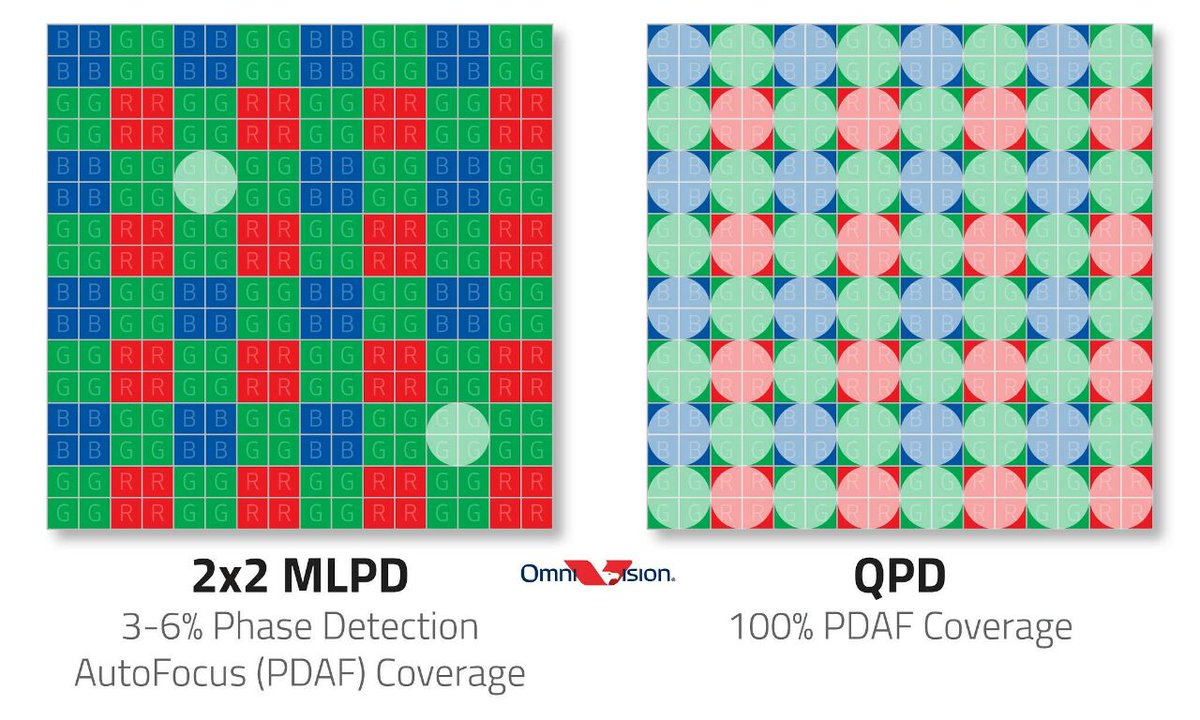 д.)
д.)
СЖАТИЕ И ВЫСОКОЗАЩИЩЕННЫЕ PDF-файлы
• Сжимайте PDF-файлы, чтобы уменьшить размер файла для удобства сохранения и обмена
• Защита PDF-файлов документов путем добавления уникальных паролей
Мобильное приложение Acrobat Reader предназначено для клиентов, у которых включено управление мобильностью предприятия (EMM).
Положения и условия:
Использование вами этого приложения регулируется Общими условиями использования Adobe http://www.adobe.com/go/terms_linkfree_en и Политикой конфиденциальности Adobe http://www.adobe.com/go /privacy_policy_linkfree_en
Не продавать мою личную информацию: www.adobe.com/go/ca-rights-linkfree
Adobe Acrobat Reader умещает весь ваш офис в кармане. Просматривайте, заполняйте, подписывайте и делитесь PDF-файлами с помощью нашего PDF-редактора. Работа с документами PDF еще никогда не была такой простой.
Версия 23.05.00
Рейтинги и обзоры
200,9 тыс. оценок
Обзор Adobe Acrobat Reader
Я пользуюсь Adobe Acrobat Reader и их семейством продуктов буквально десятилетиями. Некоторые продукты Adobe стали стандартом де-факто во многих областях. Например, (***.PDF) является общим идентификатором документов, которые пересекают платформы и позволяют людям обмениваться документами. Так же, как ксерокс стал нарицательным словом, принятым для всех копировальной машиной. Adobe — это слово для документов или вложений и тому подобного.
Раньше Adobe Acrobat Reader был бесплатным продуктом! Семейство продуктов Adobe сейчас настолько обширно, что большая часть их приложений предоставляется только по подписке.
Некоторые приложения Adobe предлагают бесплатную установку, но все желаемые функции доступны только по подписке. Это похоже на то, как если бы вам дали бесплатные наркотики, вызывающие зависимость, а затем, будучи не в состоянии или нежелательно измениться, они начинают продавать вам продукт, который когда-то был бесплатным.Не поймите меня неправильно, мне нравятся их продукты, но я сомневаюсь, что продукт другого поставщика может быть более подходящим в будущем.
Премиум кажется пустой тратой
Я плачу за подписку Premium, но это приложение и Adobe Scan продолжают идентифицировать меня как бесплатного пользователя. Всякий раз, когда я пытаюсь использовать функции Premium, такие как «Создать PDF» или «Редактировать PDF», я выхожу на экран и прошу меня подписаться. Всякий раз, когда я нажимаю кнопку подписки, он сообщает мне, что у меня уже есть подписка. Затем он обрабатывается бесконечно.
Я проверил обновления приложения. Это, кажется, не проблема. Я несколько раз удалял и переустанавливал приложение. Я выходил и заходил несколько раз. Я пытался связаться с представителем службы поддержки клиентов (что, похоже, не вариант). Я обратился к форумам Adobe по устранению неполадок, чтобы решить эту проблему. Попытки устранить неполадки, мягко говоря, приводят в бешенство и не приводят к полезному решению. Похоже, это постоянная проблема для пользователей Premium, поскольку в нескольких разных темах есть множество сообщений, в которых излагается одинаковая проблема. Предложенные варианты не кажутся полезными. Некоторые из предложенных вариантов в этих темах заключались в покупке пакетов PDF, не использовании Reader, а вместо этого в загрузке Adobe Acrobat Pro на настольный компьютер, чтобы использовать оттуда функции и т. д. Тем не менее, все это не решает проблему и не сводит на нет цель подписки Premium. : зачем иметь подписку Premium для приложения, если пользователь не может использовать функции Premium в этом конкретном приложении? Разочарование
Не удалось понять представителей службы поддержки клиентов
Мне пришлось звонить 4 раза, пока я не смог найти кого-то, кто говорил медленно и произносил слова.
Я не мог понять, что они говорили, из-за их акцента. Мне пришлось несколько раз спрашивать, могу ли я отменить без взимания платы за отмену, о которой я не знал. Никто не отвечает на мой вопрос и продолжает ходить вокруг да около, пытаясь заставить меня использовать программу, которую я не понимаю, и продолжает зависать и падать.
Несколько месяцев мне выставляли счет за подписку, которую предполагалось отменить. Я попросил их отменить подписку без дополнительных сборов, и они отказались. Я использовал одну программу, и я не понял ее. Это было слишком запутанно для меня. Меня также не проинформировали, когда я подписался, что была плата за отмену. Я не должен взимать плату за отмену, если я не разбирался в продукте и использовал его только один раз. Как будто вы держите клиента в заложниках за то, чего он не хочет. Даже если я захочу снова попробовать Adobe в будущем или попробовать другую программу, я отказываюсь от этого из-за этого опыта. Я не просил возврат или бесплатные месяцы.
Я просто хотел отменить услугу, потому что она не работает для меня. Я должен быть в состоянии сделать это, не заставляя меня делать что-то, чего я не понимаю и что продолжает зависать на моем компьютере. 9ВБ
События
Подписки
Редактирование и преобразование PDF Ежемесячно
Создание, редактирование, сжатие, объединение и экспорт PDF-файлов
Бесплатная пробная версия
Разработчик, Adobe Inc., указал, что политика конфиденциальности приложения может включать обработку данных, как описано ниже. Для получения дополнительной информации см. политику конфиденциальности разработчика.
Данные, связанные с вами
Следующие данные могут быть собраны и связаны с вашей личностью:
- Покупки
- Контактная информация
- Контакты
- Пользовательский контент
- История поиска
- Идентификаторы
- Данные об использовании
- Диагностика
- Другие данные
Методы обеспечения конфиденциальности могут различаться, например, в зависимости от используемых вами функций или вашего возраста.


